چگونه می توان از QQ عکس گرفت؟ مباحث محبوب و آموزش های عملی در اینترنت
اخیراً ، عملکرد صفحه QQ به یکی از نقاط داغ که کاربران به آن توجه می کنند تبدیل شده است. چه ارتباطی شغلی باشد یا چت روزانه ، نیاز به گرفتن سریع تصاویر و به اشتراک گذاری مطالب روز به روز در حال رشد است. در این مقاله مباحث داغ در اینترنت در 10 روز گذشته ترکیب شده است تا شما را با جزئیات به روش های مختلف تصاویر QQ معرفی کند و داده های ساختاری را برای مرجع سریع وصل کند.
1. مباحث داغ اخیر و محتوای داغ
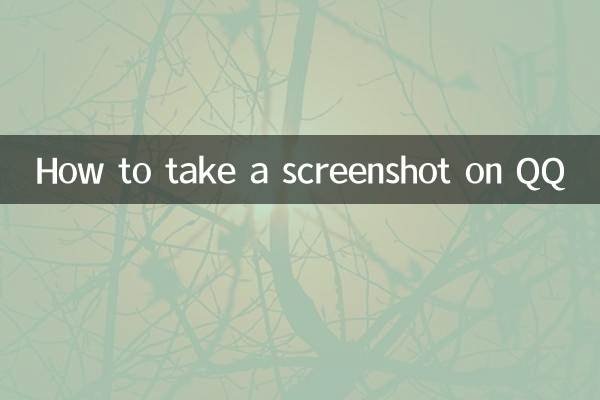
در زیر بحث های محبوب و نگرانی های کاربر مربوط به تصاویر QQ در 10 روز گذشته است:
| رتبه بندی | مباحث داغ | محبوبیت بحث |
|---|---|---|
| 1 | اگر کلید میانبر QQ Screenshot از بین برود ، چه کاری باید انجام دهم؟ | عالی |
| 2 | چگونه می توان یک صفحه طولانی (تصویر پیمایش) را ضبط کرد؟ | میانه تا بالا |
| 3 | چگونه می توان بعد از گرفتن یک تصویر QQ مستقیماً ویرایش کرد؟ | میانه |
| 4 | مقایسه توابع تصویر بین QQ موبایل و QQ رایانه | میانه |
2. روش دقیق گرفتن تصاویر در QQ
عملکرد صفحه QQ از روشهای عملکرد چندگانه پشتیبانی می کند. موارد زیر مراحل خاص است:
1. صفحه نمایش QQ در رایانه شخصی
(1)تصویر کلید میانبر: مطبوعاتctrl+alt+aموش به یک فلش رنگی تبدیل می شود. پس از کشیدن برای انتخاب منطقه رهگیری ، روی ذخیره یا چسباندن مستقیم در پنجره گپ کلیک کنید.
(2)تصویر نوار منو: پنجره QQ چت را باز کنید و روی نماد "قیچی" در نوار ابزار کلیک کنید تا عملکرد تصویر را شروع کنید.
2. تصویر QQ در تلفن همراه
(1)عکس کلید میانبر سیستم: همزمان را فشار داده و نگه داریددکمه پاور + دکمه پایین صدا(Android) یادکمه پاور + دکمه صفحه اصلی(iOS) ، یک تصویر بگیرید و آن را از طریق QQ ارسال کنید.
(2)تصویر QQ تعبیه شده: روی دکمه "+" در پنجره گپ کلیک کنید و عملکرد "تصویر" را انتخاب کنید ، که از تصاویر جزئی و تصاویر طولانی پشتیبانی می کند.
3. مشکلات و راه حل های رایج
| پرسش | دلیل | راه حل |
|---|---|---|
| کلید میانبر نامعتبر است | کلید میانبر اشغال شده یا QQ در حال اجرا نیست. | بررسی کنید که آیا QQ شروع شده است یا کلیدهای میانبر را دوباره تنظیم کنید |
| نمی توان تصویر را پیمایش کرد | سیستم تلفن همراه مجوزها را محدود یا فعال نمی کند | نسخه QQ و مجوزهای ذخیره سازی را به روز کنید |
| تصویر تار | منطقه تصویر خیلی بزرگ است یا وضوح آن کم است | دامنه ضبط را کاهش دهید یا از حالت HD استفاده کنید |
4. مهارت های پیشرفته: پس از گرفتن تصویر به سرعت ویرایش کنید
QQ پس از گرفتن تصویر ، مستقیماً از اضافه کردن متن ، فلش ، موزاییک و سایر علائم پشتیبانی می کند. پس از گرفتن تصویر روی رایانه ، نوار ابزار به طور خودکار ظاهر می شود. در تلفن همراه ، باید روی دکمه "ویرایش" کلیک کنید. این ویژگی به ویژه هنگام به اشتراک گذاری آموزش یا گزارش سؤالات مفید است.
5. نتیجه گیری
عملکرد QQ تصویر ساده و آسان برای استفاده است ، اما با توجه به موارد داغ اخیر ، کاربران هنوز هم باید به جزئیاتی مانند تنظیمات کلید میانبر و مدیریت مجوز توجه کنند. پس از تسلط بر روشهای فوق ، می توانید عملکرد تصویر را با کارآمدتر انجام داده و راندمان ارتباطی را بهبود بخشید.
اگر سؤال دیگری دارید ، لطفاً برای بحث و گفتگو در حوزه نظر پیام بگذارید!

جزئیات را بررسی کنید

جزئیات را بررسی کنید